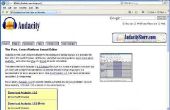Het bewerken van een videoclip. Wanneer we eerst onze home video-camera's die hebben we de neiging krijgen om gewoon nemen veel van video. De maker van de home video leert al snel dat niemand wil een één uur durende filmpje van de partij van de verjaardag van uw kind. In plaats van de camera op een statief en te laten draaien, beginnen we te denken in termen van "shots." Na een tijdje leren we dat niet elke opname moet de zoom te gebruiken. We ontdekken pannen en kantelt. In plaats van twee clips van 30 minuten uploaden uploaden we 30 clips van twee minuten. Deze geweldige camera techniek alles voor niets, maar als we neem dan niet de juiste stappen in het bewerken van de clips in een film. In dit artikel zullen we bespreken de technieken voor het bewerken van videoclips en assembleren in een film. We iMovie zal gebruiken als een voorbeeld, maar dezelfde technieken kunnen worden toegepast op andere beeldbewerkingsoftware ook.
Wat die u nodig hebt
- Macintosh computer met OS-X
- iMovie ' 09
Upload uw clips in iMovie. De meer clips die u hebt, hoe langer het proces duurt, aangezien het programma nodig voor het genereren van miniaturen. Blader door de clips en selecteert u de eerste clip voor uw film. U kunt de volgorde van de clips later in het project-venster altijd wijzigen.
Sleep de clip naar het projectvenster. Trimmen of clip-aanpassing die u aanbrengt zal alleen voor het project dat u aan het bewerken bent. De originele video is opgeslagen in de mediabibliotheek en zal niet worden aangepast.
Dit is een clip van meeuwen op een pier restaurant in Los Angeles. De meeste video clips moeten worden getrimd. In dit geval is de totale clip 57 seconden lang. De meeuwen zijn neergeschoten door een glazen venster, en aan het begin en einde van de clip kunt u de reflecties, maar wanneer ik in op de meeuwen zoomde de reflecties werden geminimaliseerd. Het goede deel van de clip is slechts 19 seconden lang. Met de muis selecteren zorgvuldig het gedeelte van de gewenste clip.
Nadat u het documentgedeelte dat u wilt selecteren, selecteer het tabblad bewerken en kies TRIM aan selectie. U ziet dat de clip is nu teruggebracht tot ongeveer 18 seconden. Het origineel in de bibliotheek is ongewijzigd. De oranje balk op de clip van de bibliotheek bevat het bedrag van die clip die is opgenomen in het project. Op dit moment kunt u geluid of belichting aanpassingen aan de clip desgewenst in het projectvenster.
Meer clips om het monteren van uw film toevoegen. Zodra de film is gemonteerd kunt u titels, speciale effecten, voice-overs en soundtracks. Als u toevoegen en bewerken elke clip overwegen de geluids- en aanpassingen voor elkaar. Ook kunt u overwegen scène overgangen als u meerdere clips samenstellen. Gebruik ze spaarzaam en alleen waar ze zin. Neem de tijd, hebben plezier en een film maken. Uw familie en vrienden wil hen-- en monteren een groot gevoel van zelfstandige prestatie kan leveren.
- Houd korte clips en de totale tijd van de film minder dan 10 minuten.
- Wild geluid gebruiken als het meerwaarde en een soundtrack van de muziek te maken van een videoclip toevoegt.
- Hier kunt u de verschillende onderdelen van dezelfde clip in dezelfde film. Sleep de clip en selecteer enkel en trim een ander gedeelte.